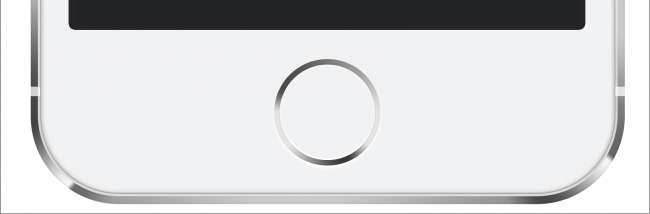
Pokud používáte iPhone ke správě více adresářů z práce, školy nebo osobního života najednou, pravděpodobně jste již dříve narazili na problém duplicitních kontaktů.
Když se aplikace třetích stran, jako je Facebook, Gmail nebo Outlook, pokusí importovat kontaktní údaje do vašeho telefonu, často, i když existuje jen nepatrný rozdíl mezi informacemi, které jedna služba má, a těmi, které jsou již uloženy lokálně ve vašem zařízení, celý systém selže můžete skončit s hrstkou kontaktních stránek, které všechny patří stejnému příteli nebo kolegovi z kanceláře.
V závislosti na tom, kolik lidí znáte a kolik služeb se překrývají, může být vyřešení tohoto problému buď jednoduché, jako pár přejetí prstem, nebo dostatečně monotónní, aby se někdo zbláznil. Zde je naše řešení pro oba.
Ruční odebrání duplicitních kontaktů
Pokud máte sem a tam jen několik duplicitních kontaktů, je nejlepší je ručně odstranit sami. Tato metoda je tak jednoduchá, jak to jde, a začíná zadáním seznamu kontaktů.
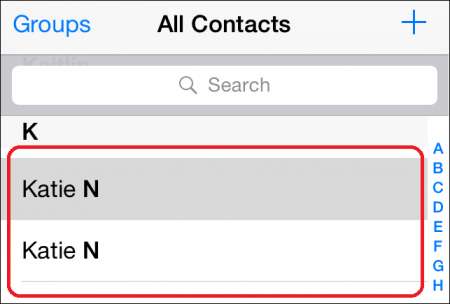
V tomto příkladu vidíte, že jsem „omylem“ přidal dvakrát stejného přítele, každý se stejným číslem a identifikačními údaji. Chcete-li to opravit, stačí kliknout na jeden z kontaktů (pokud jsou data stejná, nedělejte si starosti s tím, který z nich bude hoden na vedlejší kolej), a kliknout na tlačítko „Upravit“ v pravém horním rohu.
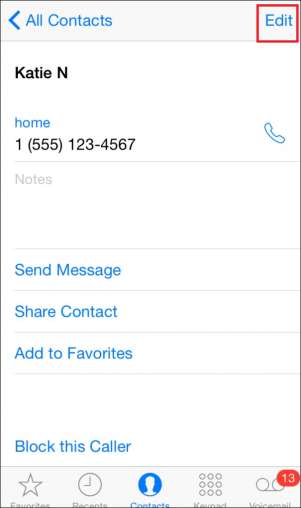
Jakmile je funkce úprav aktivní, přejděte dolů do spodní části stránky, kde najdete možnost „Odstranit kontakt“.
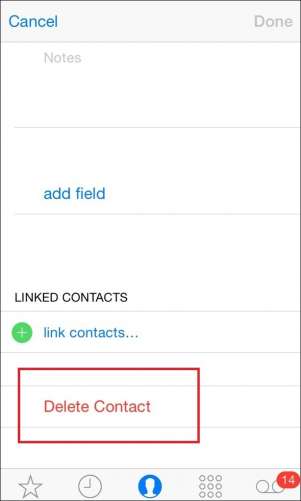
Nezapomeňte na to dvakrát klepnout, protože první vyvolá pouze potvrzovací výzvu a druhá je to, co skutečně hodí kontakt do koše. A právě tak je duplikát hotový pro.
iTunes, iCloud a iYou
A i když je tato metoda v pořádku a dobrá, když existuje jen několik telefonních čísel, která se dají roztřídit, pokud se vám někdy stane, že zíráte do sudu situace hromadné duplikace kontaktů, existuje řada různých řešení problému v závislosti na tom, co způsobilo problém na prvním místě.
V současné době je nejčastějším viníkem náhodná synchronizace telefonu přes iTunes (verze 10 nebo nižší, problém byl opraven v 11), přičemž současně máte k zařízení připojený buď účet iCloud nebo Outlook.
Stejný problém může nastat i u jiných e-mailových aplikací a importů adresářů, včetně Gmailu a Yahoo. Pokud místní adresář vašeho zařízení sdílí mnoho stejných čísel s e-mailovými účty přátel, členů rodiny nebo spolupracovníků, iPhone automaticky importuje oba do stejného seznamu, aniž by sám překrýval překrývající se informace.
Někdy může toto spojení digitálních černých knih vést k tomu, že desítky, ba stovky kontaktů se zaseknou hned vedle sebe ve stejném seznamu. Samozřejmě, pokud manuální procházení každého nesprávně komunikovaného kontaktu nezní jako vaše představa o dobrém čase - naštěstí existuje aplikace pro to.
Pomocí aplikace Cleaner opravte svůj duplicitní problém s kontaktem
Aktualizace : Níže uvedená aplikace již není k dispozici. Existuje mnoho dalších aplikací v App Store, které to dokážou - stačí otevřít App Store ve svém iPhone a vyhledat „duplicitní kontakty“.
Líbí se nám Cleaner, protože nejenom že většina jeho nejužitečnějších funkcí je zahrnuta zdarma v základní verzi, ale také spouští gamut všech vašich kontaktů a hledá chybějící informace, které jste zapomněli vyplnit, aniž byste museli zeptat se.
Všechny kontakty, které by mohly postrádat jména, čísla, e-mailové adresy nebo identifikátory skupin, jsou označeny, takže můžete procházet každý kontakt zvlášť a vyčistit je, nebo je ponechat, pokud jsou již nastaveny podle vašich představ.
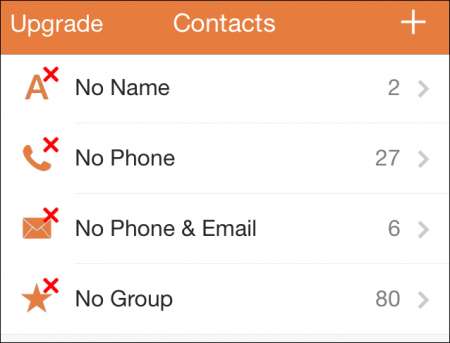
Nejen to, ale aplikace dokonce jde tak daleko, že vytváří své vlastní kategorie, které vám pomohou projít předem určené podskupiny. Mezi příklady patří sekce „Nedávno přidané“ (seřazeno podle data), „Nadcházející narozeniny“ a dokonce i kontakty seřazené podle jednotlivých společností, pro které pracují.
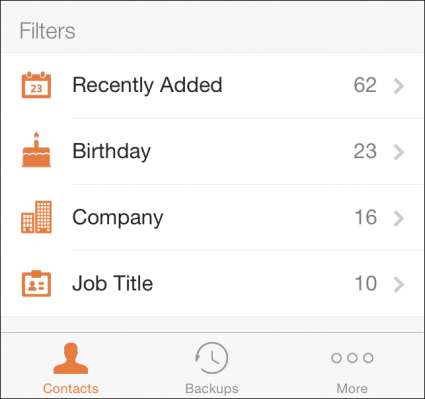
Ale tyto bonusové doplňky by nebyly příliš užitečné, kdyby Cleaner nebyl dobrý v tom, co jeho název napovídal: vyčištění všech kontaktů stisknutím jediného tlačítka.
Sloučit nebo očistit
Chcete-li použít Cleaner, musíte se nejprve přihlásit pomocí svého propojeného účtu Facebook nebo Google nebo si přímo pomocí aplikace vytvořit vlastní.
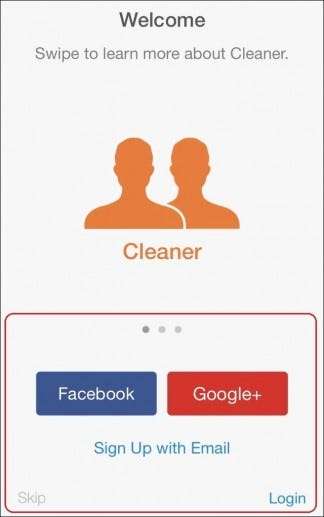
Poté se zobrazí výzva na obrazovce níže, která vás požádá o zálohování aktuálního seznamu kontaktů, tak jak je, pro případ, že by bylo něco během procesu úklidu smazáno.
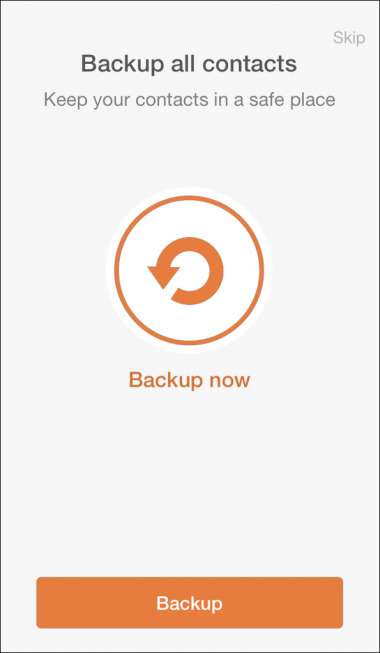
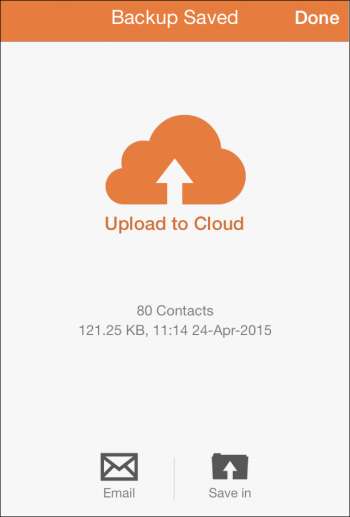
Budete mít možnost buď uložit záložní soubor do svého účtu Cleaner, nebo si jej poslat e-mailem prostřednictvím aplikace iOS Mail.
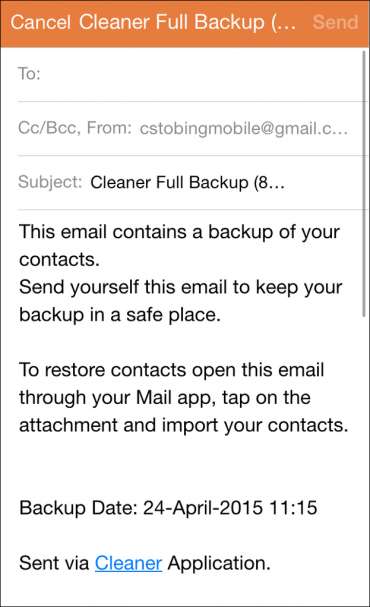
Doporučuji použít obojí, protože při manipulaci se stovkami kontaktů najednou nemůžete být nikdy příliš opatrní.
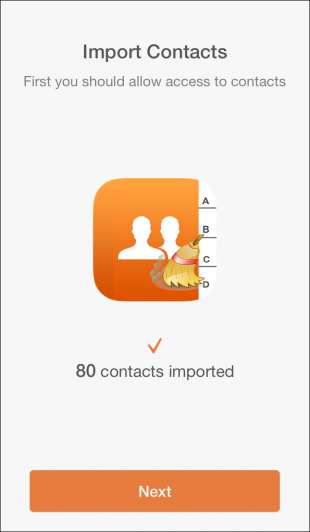
Poté aplikace automaticky prohledá váš seznam kontaktů a poskytne vám seznam všech duplikátů, které je třeba vyřešit. Stejně jako v případě kroků ručního odebrání jsem nastavil dvě telefonní čísla se stejným názvem, která Cleaner dokázal okamžitě vyzvednout.
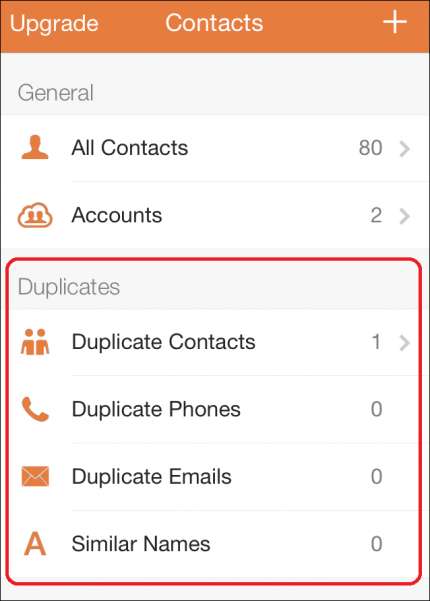
Každý potenciální konflikt bude mít vlastní výzvu, kde si budete moci prohlédnout konkrétní podrobnosti každého kontaktu a ověřit, zda se jedná o duplikát nebo schválený záznam.
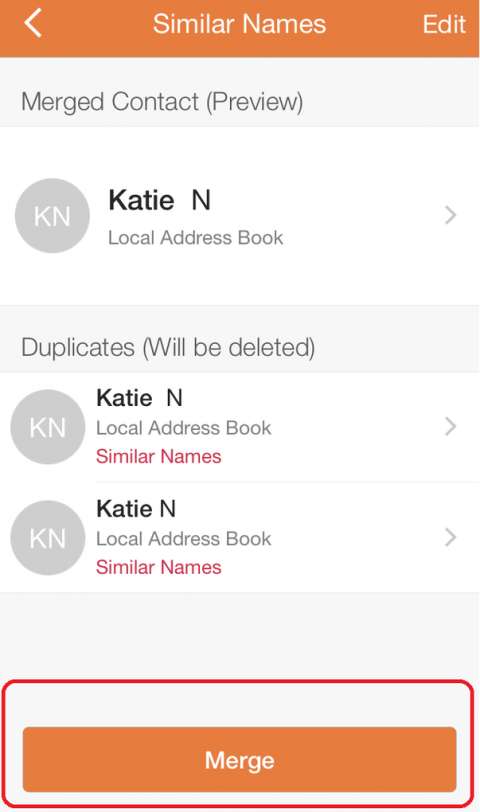
V mém případě byl Cleaner schopen vytrhnout pouze jeden pár, který lze sloučit nebo odstranit samostatně bez dalších nákladů. Klepnutím na zvýrazněnou možnost náhledu nahoru můžete dokonce zjistit, jak bude konečný kontakt vypadat, jakmile bude sloučen.
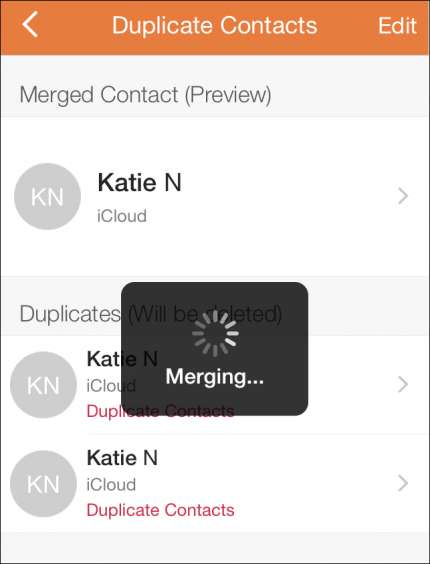
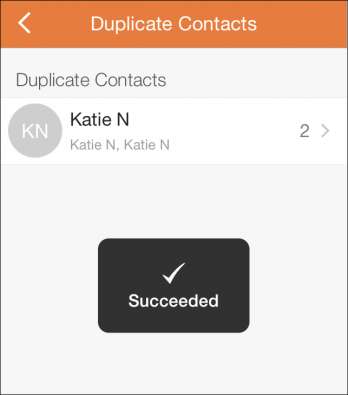
Jedinou výhradou je, že pokud aplikace najde více než 10 duplicitních adres najednou, zobrazí se výzva s dotazem, zda chcete sloučit všechny kontakty současně, nikoli každý ručně. Bohužel to nebude fungovat, pokud nerozhodnete více než 1,99 $ za verzi Pro, ale je to malá cena za pohodlí, které nabízí Cleaner, nemyslíte?
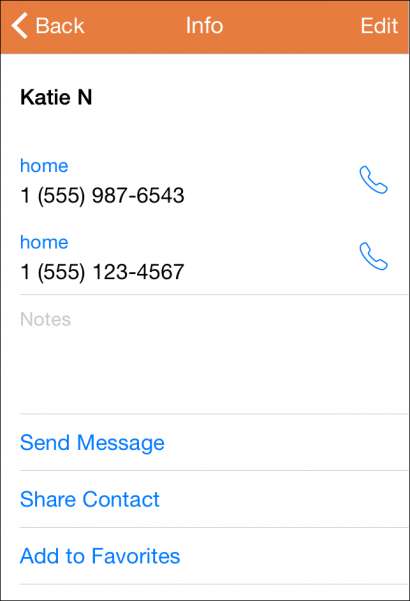
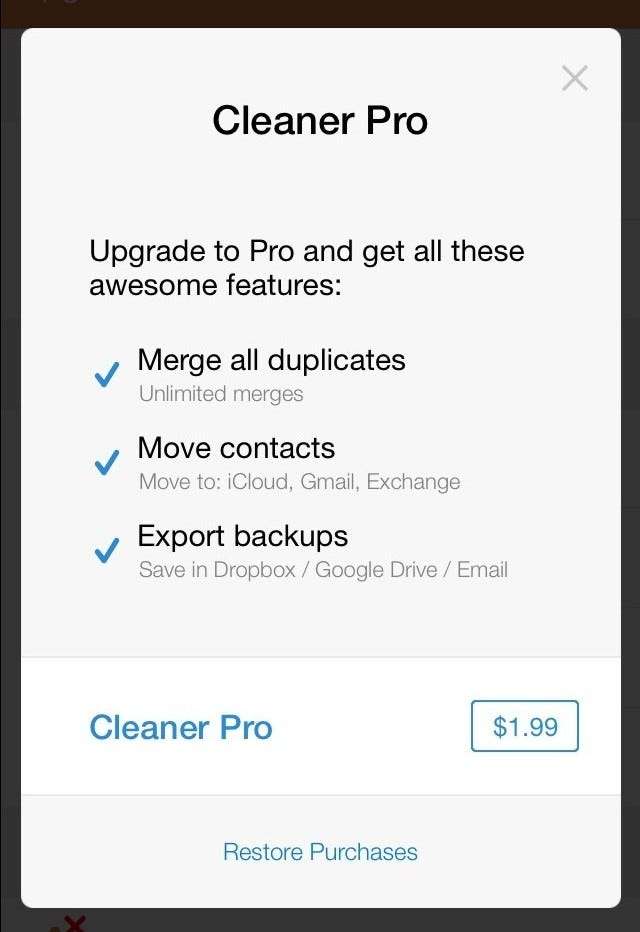
Až se příště pokusíte zmocnit strýčka Dana (ne, ne strýčka Dana, Strýček Dan, na straně vaší matky), ale nejste si jisti, zda je jeho číslo správné nebo jen další duplikát, můžete pomocí statických aplikací rychle třídit statické aplikace jako Cleaner.






